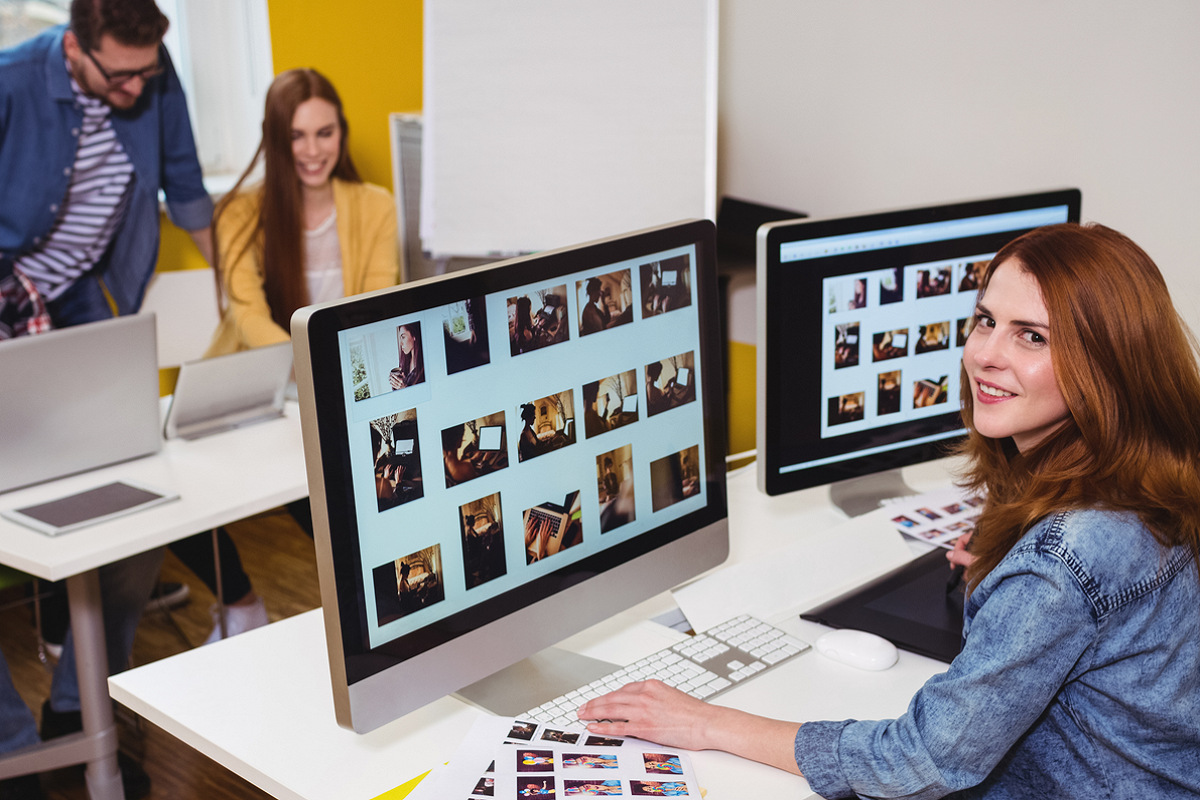
إذا كان لديك مشاكل مع Paint Shop Pro في Windows 10 ، أنت في المكان الصحيح. في هذه المقالة ، سنوضح لك كيف يمكنك إصلاح هذه الأخطاء بسرعة.
برنامج Paint Shop Pro هو برنامج قوي لتحرير الصور يساعدك على إنشاء أعمال فنية مذهلة. لسوء الحظ ، تتأثر الأداة أيضًا بعدد من مشكلات التوافق في Windows 10 تمنعه من العمل بسلاسة.
الخبر السار هو أنه يمكنك إصلاح هذه المشكلات بسرعة باتباع خطوات استكشاف الأخطاء وإصلاحها المدرجة أدناه.
كيفية استكشاف أخطاء برنامج Paint Shop Pro وإصلاحها Windows 10
الحل 1 – قم بتحديث برنامج تشغيل الرسومات
أبلغ المستخدمون أن تثبيت آخر تحديثات برنامج تشغيل الرسومات يحل هذه المشكلة. على سبيل المثال ، أكد أحد المستخدمين أن سبب عدم عمل برنامج Paint Shop Pro Windows الإصدار 10 كان بسبب وحدة تحكم Intel القديمة التي كانت لا تزال موجودة. الضغط على زر التحديث إصلاح المشكلة.
هيريس كيفية القيام بذلك:
- انتقل إلى ابدأ> اكتب مدير الأجهزة> انقر نقرًا مزدوجًا على النتيجة الأولى
- افتح إدارة الأجهزة في لوحة التحكم أو باستخدام البحث.
- انتقل إلى محولات العرض وحدد برنامج تشغيل رسومات Intel
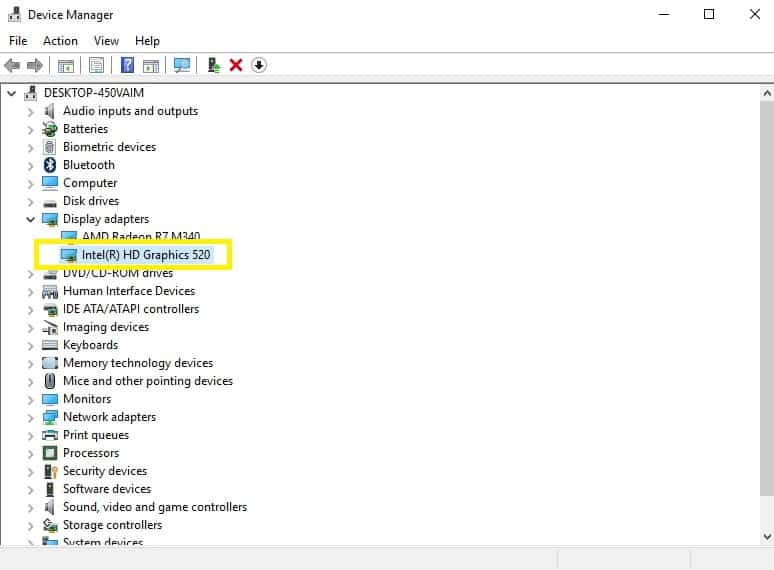
- انقر بزر الماوس الأيمن> حدد تحديث برنامج التشغيل زر
- انتظر حتى تكتمل عملية التحديث> أعد تشغيل الكمبيوتر.
نصيحة سريعة: استخدم أداة بديلة مثل Adobe Photoshop

إذا لم يقم الحل الأول بإصلاح برنامج PaintShop Pro ، ولم يعد لديك الوقت أو الصبر لاتباع التعليمات الواردة في هذا الدليل ، يمكنك التبديل إلى أداة بديلة. نوصي باستخدام Adobe Photoshop لهذه المهمة.
يمكن لهذه الأداة أن تفعل كل ما يقوم به PaintShop Pro ، كما أنها تتضمن بعض الميزات الإضافية التي تريدها.
هناك أيضًا إصدار تجريبي مجاني متاح ، إذا لم تكن مقتنعًا تمامًا بالترحيل الدائم من PaintShop Pro إلى Photoshop.
⇒ تنزيل Adobe Photoshop
الحل 2 – قم بتشغيل مستكشف أخطاء توافق البرامج ومصلحها
يمكنك أيضًا استكشاف مشكلات توافق التطبيقات وإصلاحها عن طريق تشغيل مستكشف أخطاء توافق البرامج ومصلحها. تكتشف هذه الأداة بسرعة مشكلات التوافق وتحلها.
- انتقل إلى الإعدادات> التحديث والأمان> في اللوحة اليمنى ، حدد مستكشف الأخطاء ومصلحها
- حدد مستكشف أخطاء توافق البرامج ومصلحها> قم بتشغيله
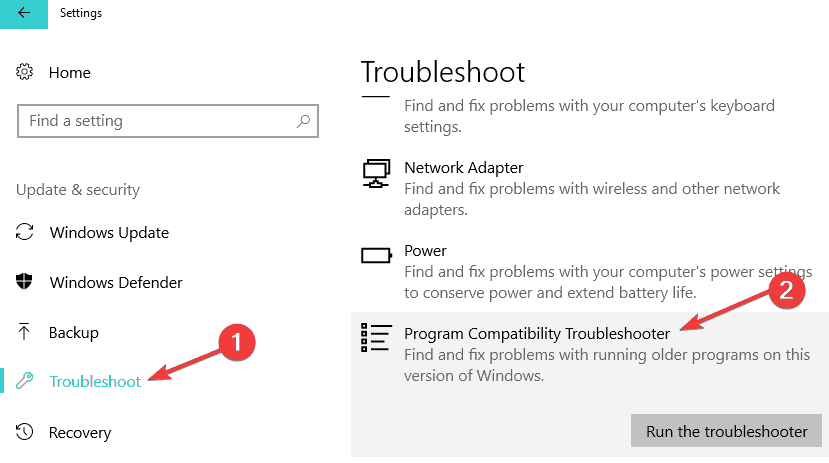
- بمجرد اكتمال عملية المسح ، يمكنك إعادة تشغيل جهاز الكمبيوتر الخاص بك.
الحل 3 – قم بتشغيل PSP9 في وضع الأداء العالي على بطاقات الجرافيكس المزدوجة
إذا كان الكمبيوتر يحتوي على بطاقتي رسومات ، فقد يفسر ذلك سبب عدم تشغيل PSP9 عليها. يفترض جهاز الكمبيوتر الخاص بك أن PSP9 هو برنامج منخفض المتطلبات ولن يتم تشغيله في وضع الأداء العالي ، مما يؤدي إلى شاشة سوداء.
إليك كيفية إصلاحها:
- انتقل إلى لوحة تحكم NVIDIA> حدد إدارة الإعدادات ثلاثية الأبعاد
- حدد إعدادات البرنامج لسان
- تحقق مما إذا كان PSP متاحًا في القائمة المنسدلة للبرنامج. إذا لم يكن كذلك ، قم بإضافته.
- انقر فوق زر إضافة> حدد PSP 9 ، ثم قم بتمكين الأداء العالي في معالج NVIDIA
- انقر فوق تطبيق> انتظر حتى يتحقق النظام من صحة التغييرات
- ابدأ تشغيل PSP9 لمعرفة ما إذا استمرت المشكلة.
الحل 4 – تحديث نظام التشغيل الخاص بك
تأكد من تشغيل أحدث إصدار Windows تحديثات لنظام التشغيل على جهازك. كتذكير سريع ، تنفذ Microsoft باستمرار Windows تحديثات لتحسين استقرار النظام وإصلاح المشكلات المختلفة.
للوصول إلى Windows قسم التحديث ، يمكنك ببساطة كتابة “تحديث” في مربع البحث. هذه الطريقة تعمل على الجميع Windows الإصدارات. ثم اذهب الى Windows التحديث والتحقق من التحديثات وتثبيت التحديثات المتوفرة.
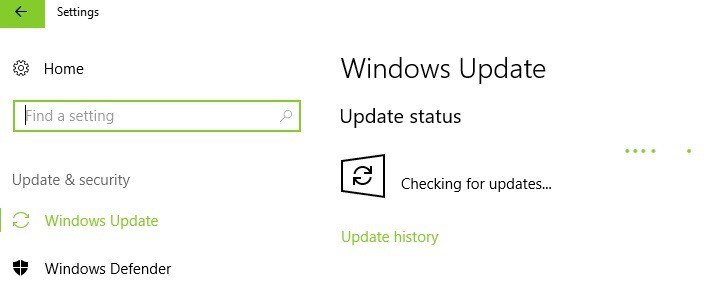
الحل 5 – إصلاح التسجيل الخاص بك
أسهل طريقة لإصلاح التسجيل الخاص بك هي استخدام أداة مخصصة ، مثل CCleaner. لا تنس نسخ السجل احتياطيًا أولاً في حالة حدوث خطأ ما.
يمكنك أيضًا استخدام مدقق ملفات النظام من Microsoft للتحقق من تلف ملف النظام. تتحقق الأداة من تكامل جميع ملفات النظام المحمية وتقوم بإصلاح ملفات المشاكل عند الإمكان. إليك كيفية تشغيل فحص SFC:
1. انتقل إلى ابدأ> اكتب كمد > انقر بزر الماوس الأيمن على موجه الأوامر> حدد تشغيل كمسؤول
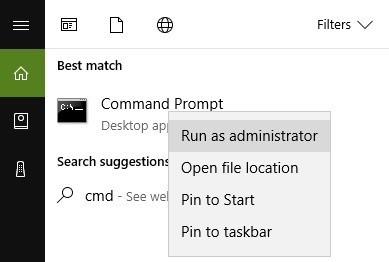
2. الآن اكتب SFC / SCANNOW أنا أرسل
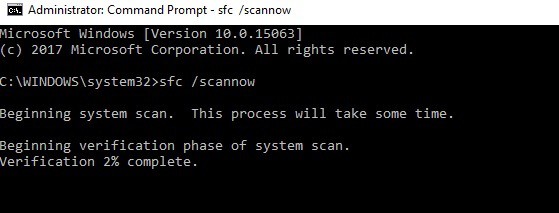
3. انتظر حتى تكتمل عملية المسح ثم أعد تشغيل الكمبيوتر. سيتم استبدال جميع الملفات التالفة عند إعادة التشغيل.
الحل 6 – قم بتشغيل فحص كامل للنظام
يمكن أن تتسبب البرامج الضارة في العديد من المشكلات على الكمبيوتر ، بما في ذلك مشكلات توافق البرنامج. قم بإجراء فحص كامل للنظام لاكتشاف أي برامج ضارة تعمل على جهاز الكمبيوتر الخاص بك. يمكنك استخدام Windows”برامج مكافحة الفيروسات المضمنة ، Windows الدفاع عن أو حلول مكافحة الفيروسات من جهة خارجية.
إليك كيفية تشغيل فحص كامل للنظام Windows تحديث من 10 منشئي محتوى:
- انتقل إلى ابدأ> اكتب “المدافع”> انقر نقرًا مزدوجًا Windows مدافع لإطلاق الأداة
- في اللوحة اليسرى ، حدد رمز الدرع

- في النافذة الجديدة ، انقر فوق خيار المسح المتقدم

- حدد خيار الفحص الكامل لبدء فحص كامل لبرامج النظام الضارة.
ها أنت ذا ، نأمل أن تكون خطوات استكشاف الأخطاء وإصلاحها المذكورة أعلاه قد ساعدت في إصلاح أخطاء Paint Shop Pro التي عثرت عليها في Windows 10. استخدم قسم التعليقات أدناه لإخبارنا بالحل المناسب لك.
أسئلة متكررة: تعرف على المزيد حول برنامج Paint Shop Pro
- هل يعمل PaintShop Pro على Windows 10؟
يدعم برنامج PaintShop Pro Windows 10. ستعمل الأداة بشكل مثالي دون مشاكل Windows 10 طالما أن جهاز الكمبيوتر الخاص بك يلبي الحد الأدنى من متطلبات النظام.
- هل برنامج Corel PaintShop Pro جيد مثل Photoshop؟
برنامج Corel PaintShop Pro هو برنامج رائع للتصميم الجرافيكي وتحرير الصور ، ولكنه لا يتضمن العديد من الوظائف مثل Photoshop.
- ما هي أفضل البرامج لتحرير الصور؟
لمعرفة أفضل البرامج لتحرير الصور ، يمكنك التثبيت فيها Windows 10 ، استكشاف مجموعة أدلة WindowsReport.
من المحرر Note: تم نشر هذا المنشور في الأصل في سبتمبر 2017 وتم تحديثه منذ ذلك الحين للحصول على نضارة ودقة.
